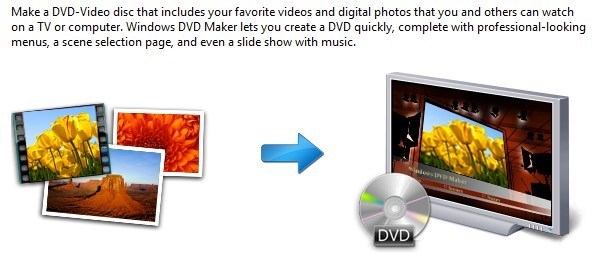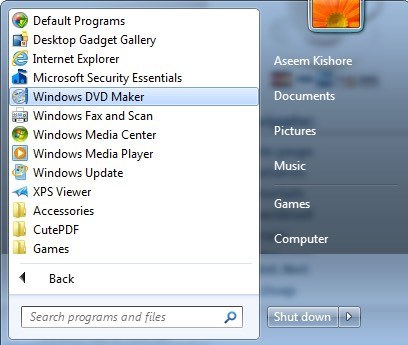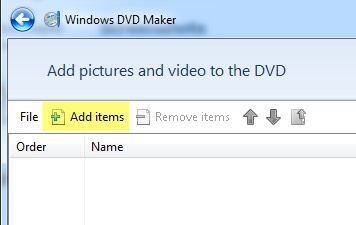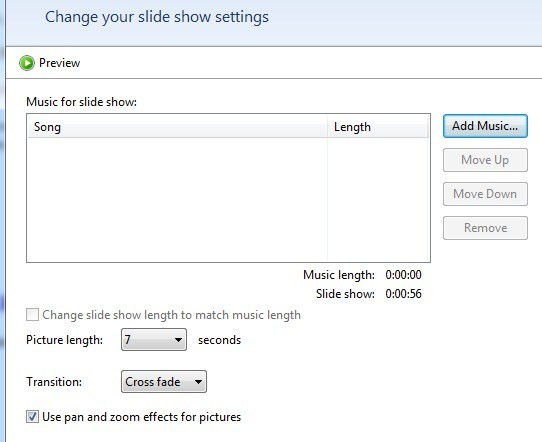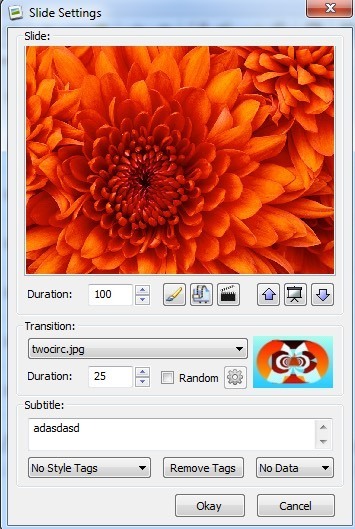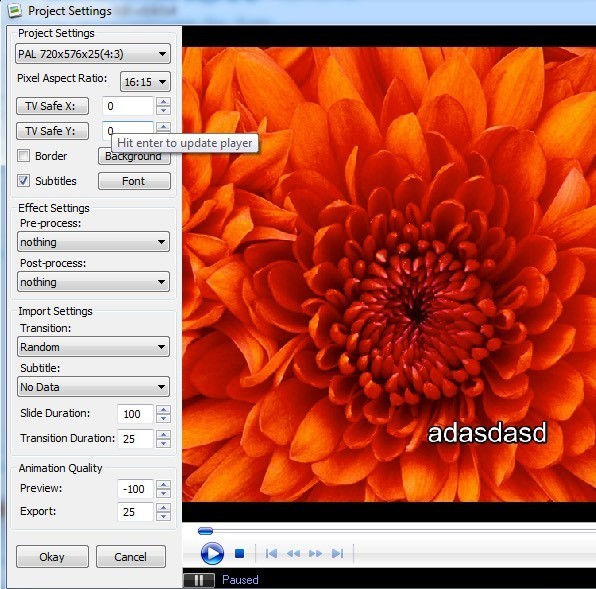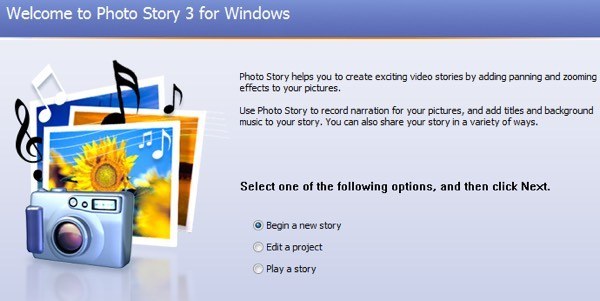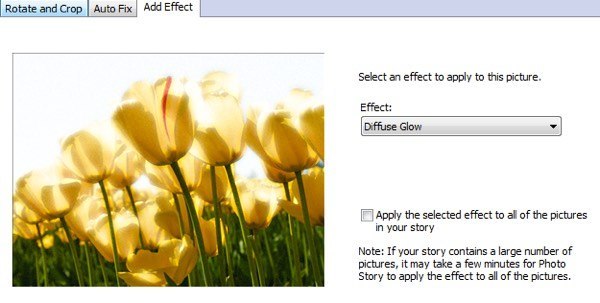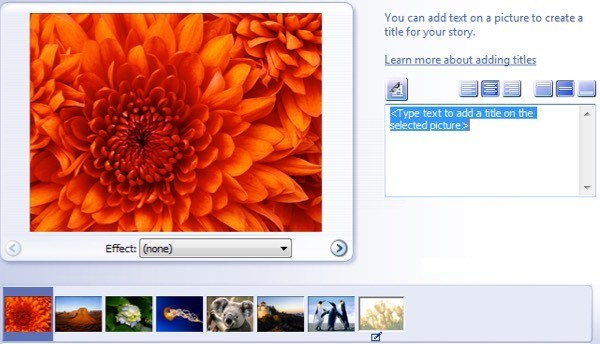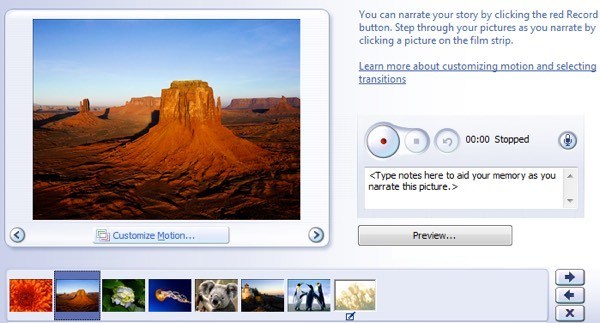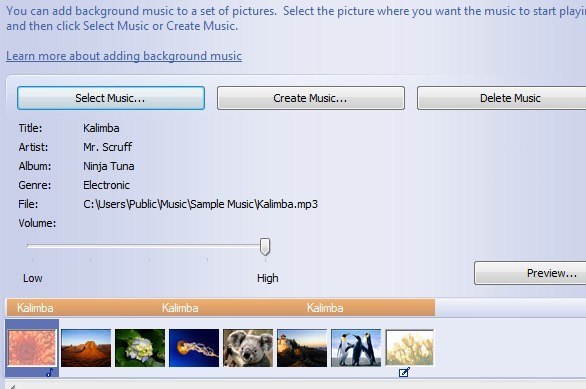您是否知道可以使用预装软件在Windows Vista和Windows 7中创建DVD照片幻灯片?前几天我发现了这个,太棒了!它被称为Windows DVD Maker,它是Windows Vista和7中的免费工具,就像Windows Media Player一样。使用该软件,您可以在很短的时间内创建具有专业外观的DVD。
DVD Maker附带20多种不同的DVD样式,可让您创建与家庭电影主题相匹配的专业外观DVD或照片幻灯片。您还可以通过添加光盘标题,备注页面和编辑菜单文本来进一步自定义DVD。
Windows DVD Maker
在创建幻灯片方面,Windows DVD Maker还没有因为它实际上仅用于刻录以前创建的项目,所以有很多选项可用于效果或转换等。我将首先编写如何使用它来创建一个超级简单的照片幻灯片,您可以使用Windows DVD Maker刻录到DVD,但最后我还会提到其他程序,您可以使用它们在刻录之前首先创建更好的照片幻灯片到DVD。
使用Windows DVD Maker,您可以使用内置且非常专业的样式自定义DVD菜单。因此,如果您有一堆照片和Windows Vista或7,那么让我们创建一些DVD幻灯片,然后您可以在电视上分享和观看。
首先,转到开始,然后所有程序。点击Windows DVD Maker或只需在搜索框中输入。
在左上方,你'点击添加项目按钮,可以将图片或视频添加到DVD项目中。
浏览在图片文件夹的位置,选择所需的所有照片,然后按添加。您应该在列表中看到幻灯片文件夹,其中包含图片数量。如果您有来自不同文件夹的更多图片,您也可以添加这些图片,它们将被添加到幻灯片文件夹中。这是几张照片的样子。
继续点击下一步,现在你将会能够选择DVD菜单的风格。在这里,您可以自定义菜单文本,自定义菜单本身,以及预览DVD菜单。
就像我之前提到的,不是很配置幻灯片的许多选项,但如果点击顶部的幻灯片按钮(自定义菜单旁边),您可以做一些小事。
您可以在此处为幻灯片添加音乐,更改幻灯片放映长度以匹配音乐长度,更改每张图片显示的时间长度,更改用于每张图片的过渡类型,并选择是否平移和缩放图片。这是基本的,但它会为很多人完成工作。
完成自定义设置后,请继续点击刻录!这真的就是它的全部! DVD将被刻录,你现在可以在DVD上播放自己的幻灯片了。
Windows DVD Maker将以适当的DVD格式对影片进行编码,然后将其刻录。编码过程比刻录需要花费更多的时间,因此您需要等待一段时间,具体取决于计算机的速度。
那么如果您运行的是Windows 8 / 8.1并且无法访问到Windows DVD Maker?好吧,还有其他几种选择。我最喜欢的是DVD幻灯片GUI ,这是免费软件。
DVD幻灯片GUI
DVD幻灯片GUI基本上使用了一堆已经可用的免费工具将它们打包成一个漂亮的GUI界面。安装并运行后,请继续并点击幻灯片,然后点击添加图片和视频。
您应该会看到添加了所有图片的列表,其中包含持续时间(幻灯片),动画,过渡和持续时间(过渡)等信息。持续时间以帧为单位,并且在加载图片时默认随机选择过渡。
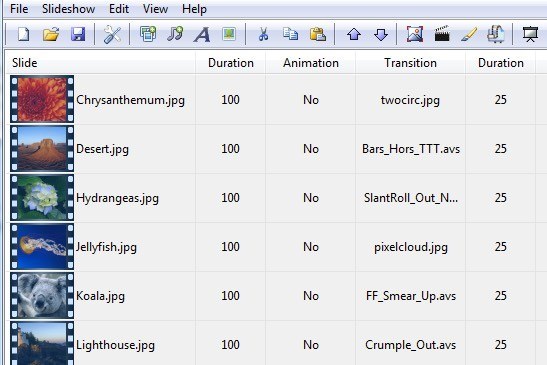
您可以更改所有这些设置,当然,只需右键单击任何图片即可。它会立即调出幻灯片设置对话框。
在这里你可以改变转换和持续时间,也可以点击小画笔图标,这将要求您选择自己喜欢的照片编辑器。如果已安装到Microsoft Paint,则可以从Photoshop中选择任何内容。通过这种方式,您可以预先编辑照片,也可以通过DVD幻灯片程序编辑照片。字幕选项会将您键入的任何文本添加到图像上,然后您可以使用样式下拉框更改该文本的位置和样式。
如果单击选择一个图像,也可以为图像设置动画,点击幻灯片,然后点击动画。您基本上可以使用此工具缩放,平移和旋转图像。
您也可以通过双击任何内容来预览整个幻灯片幻灯片中的照片。完成幻灯片放映后,点击文件,然后点击项目设置。
您可以在此处选择幻灯片显示的分辨率和格式,宽高比,是否包括前置或后置处理效果,以及调整动画的质量。最后,您可以点击文件,然后选择刻录到磁盘,将幻灯片刻录到CD或DVD。该程序还可以选择将其导出为电影文件或将其上传到YouTube。
Microsoft Photo Story 3
照片故事3 已近10岁现在,但它仍然是一个很好的软件,运行在从Windows XP到Windows 8.1的所有东西上。安装后,选择向导上的开始新故事。
在下一个屏幕上,单击在导入图片上,然后在幻灯片中选择所需的所有图片。加载后,您可以单击底部网格中的图片,然后单击小按钮以更正颜色级别,消除红眼,旋转或编辑。
单击“编辑”时,可以旋转并裁剪照片,自动修复或添加效果。如果您愿意,也可以对所有图片应用一种效果。
接下来,您可以为每张照片添加标题并调整对齐和字体使用文本框正上方的按钮。你也可以从这个屏幕中为每张图片选择一种效果。
Photo Story的很酷之处在于你还可以为每个图片添加旁白通过在程序中直接录制您的声音来拍摄照片!这是一个非常整洁和独特的功能,这就是为什么我仍然推荐这个程序10年后发布。
如果你点击自定义动态按钮,您可以在此处添加任何缩放/平移和过渡效果。我也喜欢能够选择我要放大的图像的确切部分而不是随机决定的程序。
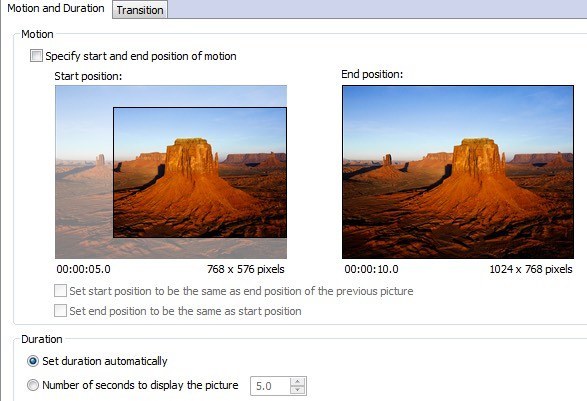
现在您可以通过选择MP3文件为幻灯片添加音乐,或者您甚至可以通过组合各种预设音乐曲调,改变节奏等来疯狂创建自己的音乐。
最后,您选择要对照片故事做些什么。您可以将其保存到计算机,也可以选择是否要稍后将其刻录到DVD。它基本上将文件保存为WMV文件,然后您只需将其添加到Windows DVD Maker以刻录到DVD。
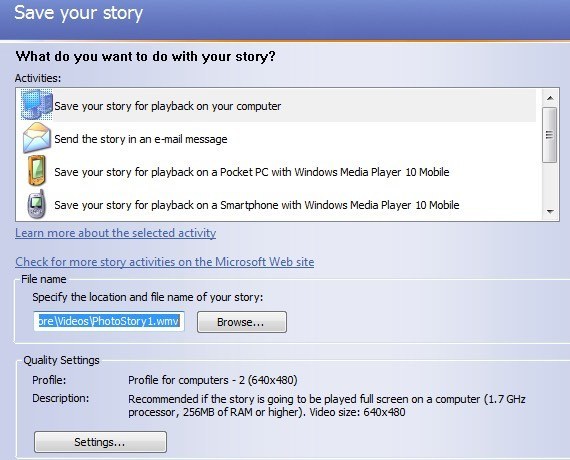
您可以还可以单击“设置”以调整已保存视频的分辨率和质量。因此,您可以通过三种方式创建照片幻灯片并将其刻录到DVD,通过电子邮件发送,上传到YouTube或只是保存到计算机上。享受!